Как и все программисты, я не мог не услышать про новый язык Swift, на который тут же посыпались разнообразные «хелловорлды»-обучалки. Однако, простые с виду приложения создаются (на мой WPF-ный взгляд) как-то уж слишком сложно даже после введения «упрощённого» языка. Это действительно необходимая сложность или их можно создавать как-то попроще?? Наткнулся на вот такой пример iOS-приложения (что-то вроде браузера приложений в аппсторе) и решил создать его полный аналог на «родном» WPF’е. Цель — сравнить сложность разработки и возможно кто-то поделится более простым методом для iOS (если он есть). Обилия скринов не будет, зато кода — … да и его, в общем-то, кот наплакал. 🙂 Итак,
Задача: показывать список приложений из АппСтора, найденных по указанному фильтру. Должны быть иконка, заголовок и цена каждого приложения. WPF’ный пример делается абсолютно идентичным оригинальному, вплоть до таких же косяков-задержек при загрузке иконок.
- Запускаем Студию, создаём WPF приложение — два клика мышью + дать имя приложению.
- Подключаем в references библиотеку Newtonsoft.Json.dll — она нам поможет разбирать JSON
- Дополняем XAML-код главной формы нашим списком приложений и полем ввода с кнопкой вверху.
Разметка формы<Window x:Class="StoreBrowser.MainWindow" xmlns="http://schemas.microsoft.com/winfx/2006/xaml/presentation" xmlns:x="http://schemas.microsoft.com/winfx/2006/xaml" Title="MainWindow" Height="300" Width="600" SnapsToDevicePixels="True" TextOptions.TextFormattingMode="Display" UseLayoutRounding="True"> <DockPanel LastChildFill="True"> <DockPanel LastChildFill="True" DockPanel.Dock="Top"> <Button DockPanel.Dock="Right" Padding="10,5" Click="SearchButton_Clicked">Search</Button> <TextBox Name="txtFilter"/> </DockPanel> <ListView Name="lstApps"><!-- наш список приложений --> <ListView.ItemTemplate> <DataTemplate><!-- здесь мы можем настраивать вид элементов --> <DockPanel LastChildFill="True"> <Grid Width="70"> <Image DockPanel.Dock="Left" Source="{Binding artworkUrl60}" /><!-- никакой ручной работы - изображение загрузится само! --> </Grid> <StackPanel Orientation="Vertical"> <TextBlock Text="{Binding trackName}" FontWeight="Bold" FontSize="20" Padding="4"/> <TextBlock Text="{Binding formattedPrice}" FontSize="16" Padding="4" /> <Rectangle Stroke="LightGray" Height="2" Width="250" HorizontalAlignment="Center" /> </StackPanel> </DockPanel> </DataTemplate> </ListView.ItemTemplate> </ListView> </DockPanel> </Window>Как видно, код весьма прост — даже шаблон элементов описывается в привычных терминах.
- Встаём курсором на SearchButton_Clicked и жмём F12 — студия прыгнула в код и создала для нас обработчик, ну а мы допишем нужное.
Немного C# магииusing Newtonsoft.Json; using System; using System.Collections.Generic; using System.Net; using System.Windows; namespace StoreBrowser { public partial class MainWindow : Window { public MainWindow() { InitializeComponent(); } private void SearchButton_Clicked(object sender, RoutedEventArgs e) { var filter = txtFilter.Text.Trim();// подготовили фильтр if (string.IsNullOrEmpty(filter)) return; filter = Uri.EscapeUriString(filter.Replace(' ', '+')); using (var wc = new WebClient()) { // вот так двумя вызовами мы скачали JSON-ответ сервера и тут же распарсили в наши заготовленные классы var res = JsonConvert.DeserializeObject<StoreReply>(wc.DownloadString(@"https://itunes.apple.com/search?media=software&term=" + filter)); lstApps.ItemsSource = res.results;// показываем результат } } } class StoreReply { public int resultCount; public List<AppInfo> results;// тут сидит список наших приложений } class AppInfo { // обратите внимание - здесь далеко не все свойства приложения, мы указали только нужные нам. public string trackName { get; set; }// title public string formattedPrice { get; set; }// price public string artworkUrl60 { get; set; }// icon } }Думаю, тут даже излишне объяснять, насколько этот код лаконичнее тех Swift простыней, на двух страницах загружающих ответ.
- Ну и чего сидим? Жмите F5! Вот результат по фильтру «angrybirds»:
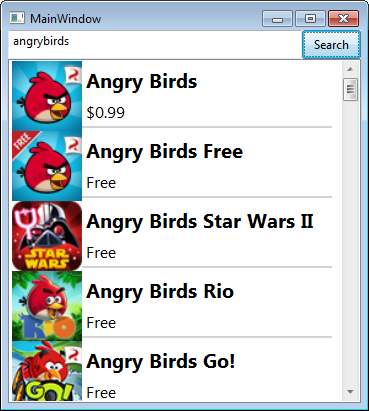
Ещё раз обращу внимание, если вы не заметили: в коде нет ни строчки для загрузки картинок — они загружаются сами по мере прокрутки списка, мы только обеспечили их URL.
Итого, 30 строчек XAML + 44 C# кода. Я нарочно не стал делать всякую асинхронщину, т.к. глупо жать кнопку и тут же что-то менять — нужно дождаться результата, но если кому чешется, можете для async/await прибавить ещё 4 строчки.
В любом случае, полученный код явно компактнее и проще Swift-оригинала, да и сам проект — всего одна форма:
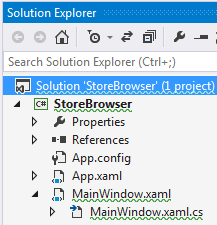
Ну и обратите внимание на сам стиль работы — не нужно ничего никуда перетаскивать, подстраиваться под чей-то «взгляд на жизнь» (см. главу «Подключение интерфейса» в оригинале) — мы сами творим что хотим, хоть в XAML, хоть в C#.
Итог — «побырому» написанное приложение, которое я не напрягаясь сваял минут за 20 (это вместе с разбором JSON-ответа от Apple, который я впервые вижу). При этом одно только чтение iOS варианта вывихнуло мне весь мозг — там создай, туда перетащи, тут обеспечь функции… Чего ж так сложно, господа? С таким инструментом точно не возникнет желания наполнять аппстор чем-то полезным — слишком уж дорого эта польза даётся. Напомню, это мнение программиста на WPF/WinForms, так что ждём ответов из стана Apple!
PS
Критика — велкам; сначала читаем свои слова, думаем, потом постим. Спасибо!
ссылка на оригинал статьи http://habrahabr.ru/post/231439/
Добавить комментарий